

Escrito por Adela D. Louie, Última actualización: 4 de abril de 2018
Le mostraremos cómo puede transferir sus contactos desde su antiguo dispositivo Android a su nuevo dispositivo oa otro dispositivo Android directamente.
Nuestros contactos que se guardan en nuestros dispositivos Android se consideran los datos más importantes que contiene cada dispositivo Android. Los contactos son una lista del nombre de la persona, el número, el correo electrónico y otros detalles importantes sobre ellos. Debido a esta característica de nuestros dispositivos Android, podemos comunicarnos con nuestros seres queridos incluso si están lejos de nosotros.
En realidad, hay casos en los que nos gustaría actualizar y lo único que quiere saber es cómo va a transfiere tus contactos desde su antiguo dispositivo Android a su nuevo dispositivo Android sin tener que pasar por ellos uno por uno o sin ingresarlos en su nuevo dispositivo Android manualmente. Tenemos la respuesta a tu pregunta.
Aquí hay algunas soluciones que puede intentar hacer en su dispositivo Android, tanto las antiguas como las nuevas, para que pueda transferir fácilmente sus datos de Android a un dispositivo Android.
Solución 1: Organice y exporte sus contactos de Android a AndroidSolución 2: transfiera sus contactos de Android a Android usando GmailSolución 3: transferir contactos de Android a Android usando Moborobo (importación y exportación)Solución 4: Uso de FoneDog Phone Transfer para transferir contactos de AndroidGuía de video: ¿Cómo transferir contactos entre androides?
En su dispositivo Android, abra sus aplicaciones de "Contacto".
Seleccione el botón Menú
En Menú, vaya y seleccione "Administrar contactos" y luego seleccione "Importar / Exportar".
Una vez que vea un cuadro emergente, seleccione "Importar desde Sim 1" o "Importar desde almacenamiento interno". Esto depende de dónde haya guardado sus contactos. Si tiene contactos en ambas opciones, puede elegirlos de uno en uno.
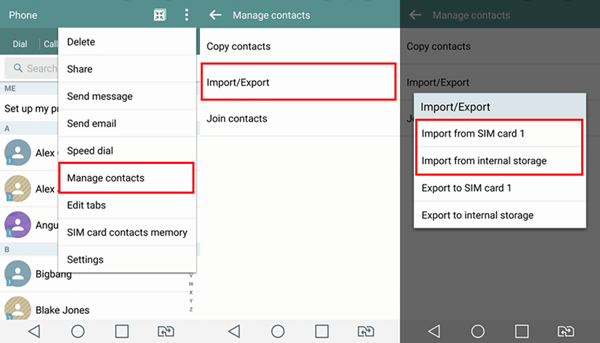
Obtenga sus contactos importados entre androides
Después de elegir desde dónde desea importar sus contactos, se detectará un archivo VCF en su dispositivo Android.
Desde esta página, todo lo que necesita hacer es elegir el archivo que se muestra en su pantalla y luego hacer clic en "Importar".
Aparecerá un mensaje emergente en su pantalla, seleccione "Sí".
Después de eso, todos sus contactos en el archivo VCF que vio en su pantalla anteriormente se importarán a su agenda telefónica en su nuevo dispositivo Android.
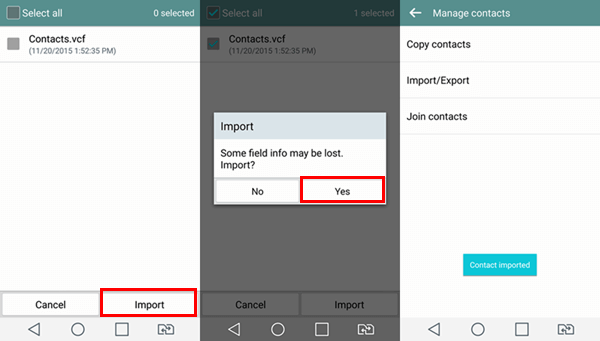
Elija el archivo de contactos para importar
Toma tu dispositivo Android y luego abre la aplicación Contactos
Toca el ícono de tres puntos ubicado en la esquina superior derecha de tu pantalla.
Desde allí, seleccione "Administrar contactos" y luego seleccione el icono "Importar / exportar".
Y luego, seleccione entre "Exportar a tarjeta SIM" o "Exportar a almacenamiento interno", lo que prefiera.
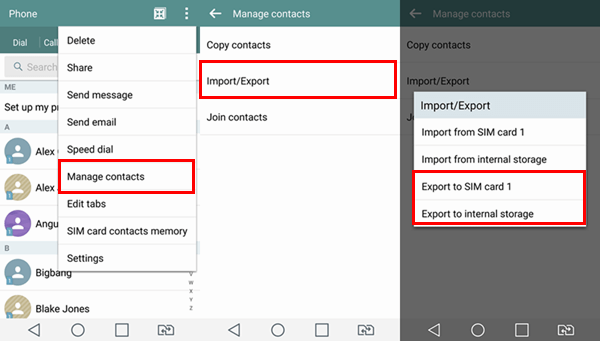
Android a Android Exportando tus contactos
Desde esa página, seleccione y elija selectivamente todos los contactos que desee exportar o simplemente toque "seleccionar todo" y luego continúe y toque la opción "Exportar".
Después de eso, aparecerá un mensaje de confirmación en su pantalla sobre la exportación, luego simplemente continúe y toque "Sí".
Todos los contactos seleccionados serán transferidos. Una vez que el proceso esté completo, le notificará que el proceso está completo y verá un mensaje que dice "Contactos exportados".
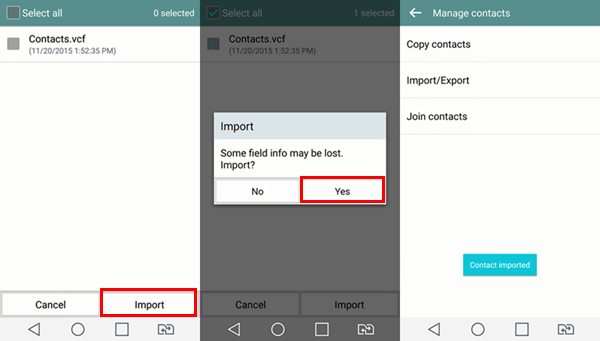
Seleccionar contactos para exportar
Primero, debe iniciar sesión en su cuenta de Gmail.
Vaya a "Gmail" y a "Contactos" y luego seleccione "Importar"
En el caso de que su versión de contacto de Google no sea compatible con la importación, solo necesita ir a sus Contactos antiguos.
Después de eso, toque el botón "Más" y luego seleccione "Importar"
Y luego, toca los botones de tres puntos.
Después de eso, usted elige un archivo CSV o vCard de su computadora para cargar.
Y luego haz clic en el botón "Importar".
Todos sus contactos seleccionados que se agregaron al archivo se guardarán en su contacto de Gmail.
La gente también lee:
3 Mejores formas de transferir fotos de Android a PC
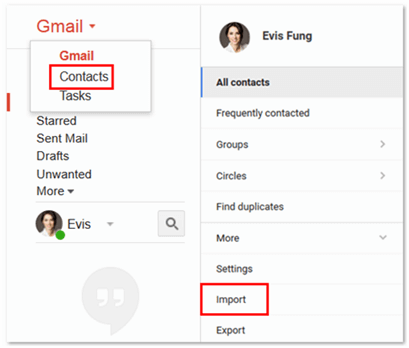
Transferir contactos de Android desde Gmail
Ve e inicia sesión en tu Cuenta de Gmail para transferencia de contactos
Seleccione "Gmail" y luego seleccione "Contactos"
En la siguiente pantalla, toque "Más" y luego elija "Exportar"
En caso de que esté utilizando la nueva versión de Google Contact, aparecerá un mensaje emergente en su pantalla. Desde allí, vaya y seleccione "Ir a contactos antiguos".
A partir de aquí, marque todos los contactos que desee exportar
Después de confirmar los contactos que desea exportar, continúe y toque "Exportar".
Por último, elija el formato que desee para exportar sus contactos, puede elegir entre Google CSV, Outlook CSV y vCard.
Después de eso, ve y toca "Exportar"
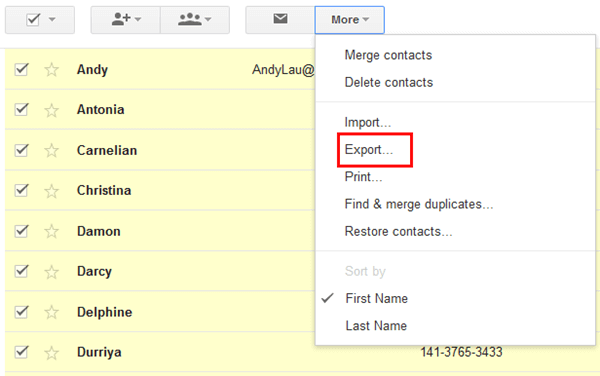
Exportar contactos de Android desde Gmail
Continúe y descargue Moborobo en su computadora y luego tenga un dispositivo Android anterior conectado a su computadora usando un cable USB.
Desde la página principal de su pantalla, podrá ver varias opciones para "Contactos nuevos", "Exportar", "Importar", "Eliminar" y "Actualizar".
De las opciones dadas, vaya y seleccione "Importar" y una ventana emergente aparecerá en su pantalla.
Encuentra y marca todos los contactos que desees Importar
Después de eso, seleccione "Abrir" para que pueda agregar sus contactos desde su computadora a su dispositivo Android.
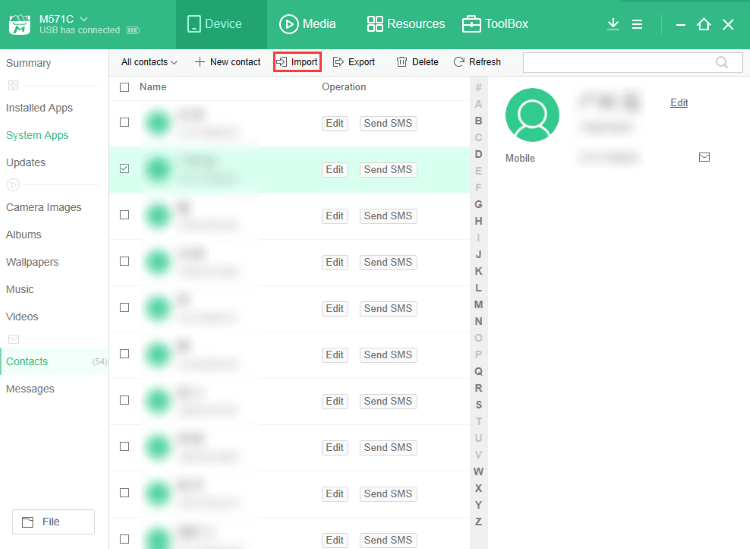
Transferencia de contactos de Android usando Moborobo
NOTA: También puede importar sus nuevos contactos a su Moborobo seleccionando "+ Nuevos contactos" desde la opción dada en su pantalla. Complete la información necesaria como nombre, número de teléfono móvil, correo electrónico del trabajo, correo electrónico personal y otros detalles.
Una vez que haya ingresado toda la información, simplemente haga clic en el botón "Guardar" para que guarde su contacto. También tiene la opción de "Eliminar" y "Editar" su lista de contactos.
Conecta tu dispositivo Android a tu computadora con tu cable USB y espera a que el programa detecte tu dispositivo Android.
Desde la pantalla principal, podrás ver diferentes categorías. De las categorías dadas, simplemente continúe y seleccione "Contactos" y luego aparecerá en su pantalla toda su lista de contactos de su dispositivo Android.
Haga que todos sus contactos tengan una vista previa y luego marque la casilla junto a cada contacto deseado para exportar.
Confirma todos los contactos seleccionados y luego haz clic en "Exportar"botón que se encuentra en la parte superior de la pantalla.
También puedes elegir "Exportar todos los contactos"para exportar todos sus contactos o también puede elegir" Exportar contactos seleccionados "para exportar solo esos elementos seleccionados.
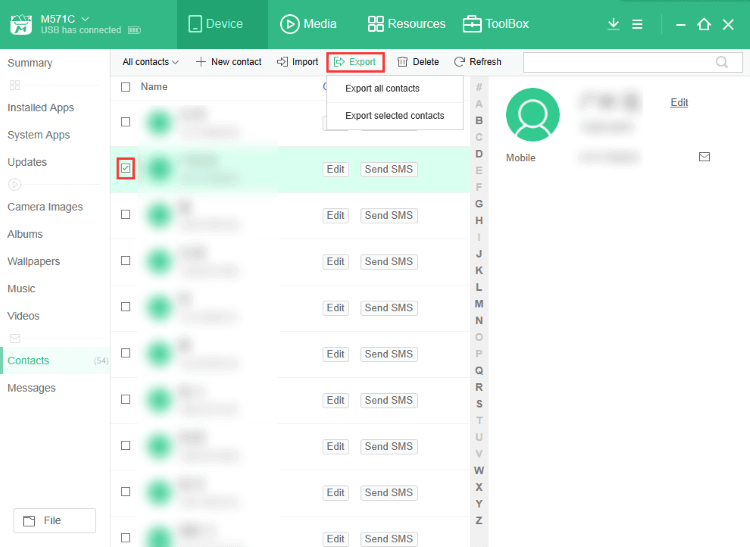
Transfiere contactos de Android a Android a través de Moborobo
También puede intentar usar otro software que pueda ayudarlo a transferir sus contactos de un dispositivo Android a otro dispositivo Android. Este software se llama Transferencia de teléfono FoneDog. Es una forma muy efectiva de transferir sus contactos de un Android a otro.
Este programa es 100% seguro de usar y le asegurará que obtenga la mayor tasa de éxito al transferir todos sus contactos. Este programa también puede permitirle transferir sus fotos, videos, música y otros datos desde su dispositivo Android.
Y debido a las características especiales de Transferencia de teléfono FoneDog, no solo le permite transferir sus contactos de un dispositivo Android a otro dispositivo Android, sino que también le permite hacer copias de seguridad y restaurar sus contactos.
Todos estos contactos se transferirán desde su dispositivo Android y se guardarán en su computadora. Aquí está el botón de descarga, puede tocar el botón de descarga gratuita y probarlo.
Descargar libre Descargar libre
La transferencia telefónica de FoneDog También puede permitirle obtener una vista previa de los datos seleccionados antes de que pueda transferirlos para asegurarse de que tiene los elementos correctos y de que no perderá su tiempo ni su esfuerzo. Tener el Transferencia de teléfono FoneDog y experimente la mejor herramienta para transferir sus contactos de un dispositivo Android a otro. Si desea hacer una copia de seguridad y restaurar sus contactos, también puede consultar el artículo en Cómo hacer una copia de seguridad de los contactos de Android a la cuenta de Gmail / Outlook, desde aquí puede hacer copias de seguridad y restaurar datos de Android rápidamente en cualquier momento de todos modos. Y si elimina accidentalmente mensajes de texto sin previo aviso, puede use otro kit de herramientas llamado FoneDog Android Data Recovery para recuperar sus mensajes de texto eliminados en Android.
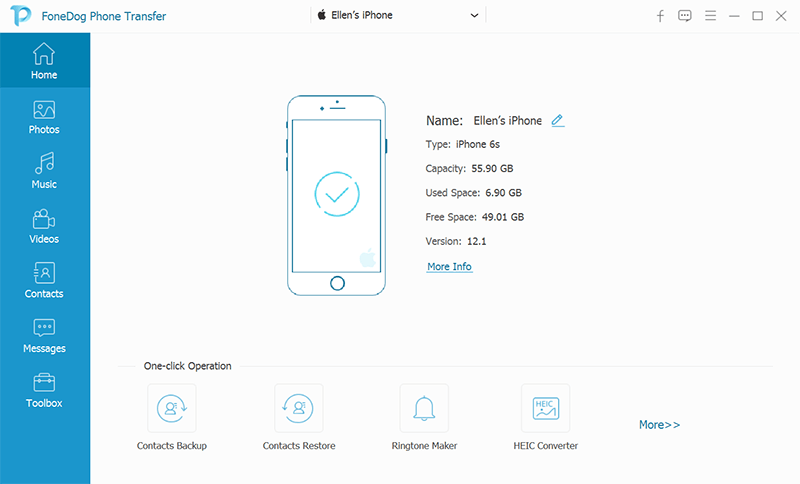
¡¡Mira aquí!! Este video puede mostrarle cómo transferir contactos entre androides. Toque el video y obtenga el nuevo conocimiento
Comentario
Comentario
Android de Recuperación de Datos
Restaurar archivos borrados de un teléfono Android o tablet a.
descarga gratuita descarga gratuitaHistorias de personas
/
InteresanteOPACO
/
SIMPLEDificil
Gracias. Aquí tienes tu elección:
Excellent
Comentarios: 4.6 / 5 (Basado en: 66 El número de comentarios)